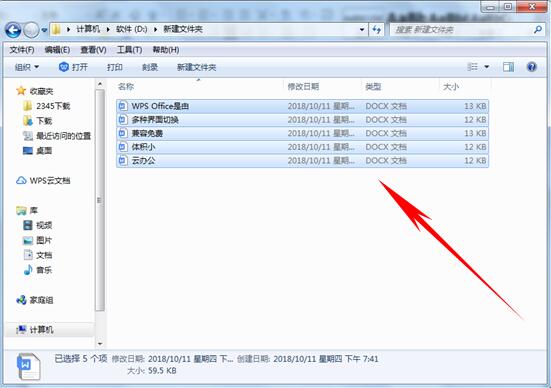本教程适用版本:WPS 365 点击免费使用
本教程适用版本:WPS Office 2019 PC版 点此使用
当我们需要将很多 word 文档内容合并到一个 word文档中,难道还需要一个个的点开选择复制粘贴吗?当然不需要,今天就来教大家如何瞬间合并多个文档。
首先我们看到文件夹中的文档,这就是我们需要选择合并的所有文档:
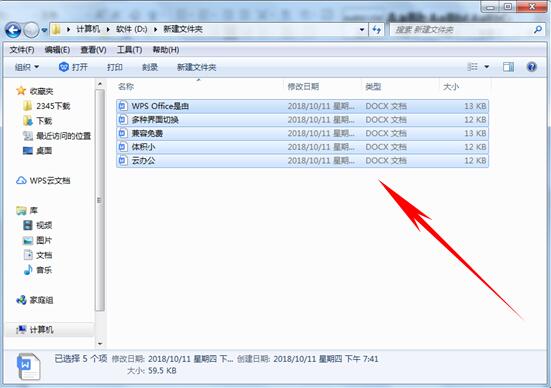 >>免费升级到企业版,可免费获得 800G 存储空间
我们单击【插入】,选择【对象】下的【文件中的文字】:
>>免费升级到企业版,可免费获得 800G 存储空间
我们单击【插入】,选择【对象】下的【文件中的文字】:
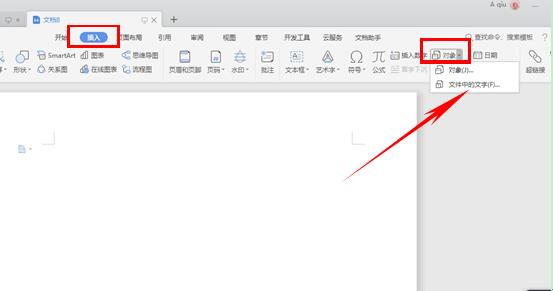 >>免费升级到企业版,可免费获得 800G 存储空间
我们可以看到弹出了插入文件的对话框,我们根据文件的保存路径选中文档,单击【打开】:
>>免费升级到企业版,可免费获得 800G 存储空间
我们可以看到弹出了插入文件的对话框,我们根据文件的保存路径选中文档,单击【打开】:
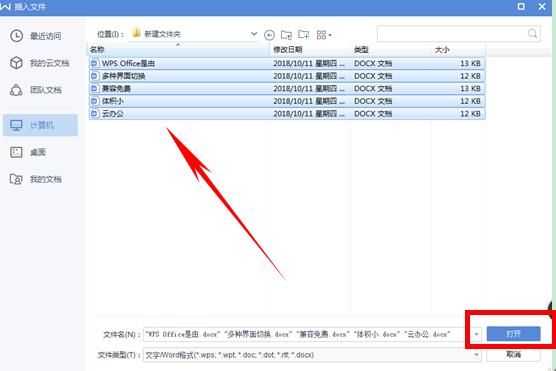 >>免费升级到企业版,可免费获得 800G 存储空间
这样我们可以看到,这几个文档中的文字都合并到一个文档中了,省去了频繁复制粘贴的烦恼,是不是很简单呢,赶紧学习起来吧~
>>免费升级到企业版,可免费获得 800G 存储空间
这样我们可以看到,这几个文档中的文字都合并到一个文档中了,省去了频繁复制粘贴的烦恼,是不是很简单呢,赶紧学习起来吧~
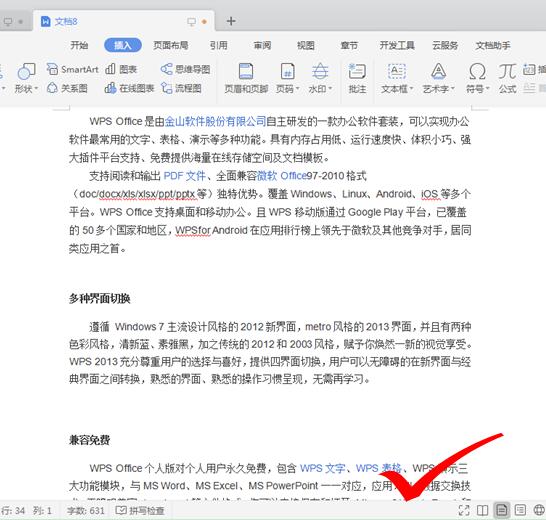 本教程适用版本:WPS Office 2019 PC版 点此使用
本教程适用版本:WPS Office 2019 PC版 点此使用

声明:
本站所有文章,如无特殊说明或标注,均为本站原创发布。任何个人或组织,在未征得本站同意时,禁止复制、盗用、采集、发布本站内容到任何网站、书籍等各类媒体平台。如若本站内容侵犯了原著者的合法权益,可联系我们进行处理。